
Table des matières:
- Étape 1: Pièces dont vous aurez besoin pour acheter ou obtenir de la casse
- Étape 2: Potentiomètre de soudage et Arduino ensemble
- Étape 3: Programmation d'Arduino et test
- Étape 4: Construction de la construction de la pédale
- Étape 5: Installez le potentiomètre sur la construction de la pédale
- Étape 6: Paramètres dans Project Cars
- Étape 7: Testez l'exécution dans Project Cars
- Auteur John Day [email protected].
- Public 2024-01-30 09:05.
- Dernière modifié 2025-01-23 14:45.

J'ai un projet en cours pour construire un simulateur de voiture et un objectif est d'avoir l'impression d'être assis dans une vraie voiture de course. Avec cette instruction, j'explique comment j'ai construit mes pédales sur mon simulateur de voiture. Bien sûr, vous pouvez acheter des trucs comme ça, mais je veux le construire pas cher. Mes pédales ont du gaz, du frein et de l'embrayage et utilisent un Arduino (pilotes natifs Windows) pour se connecter au port USB.
J'espère pouvoir vous inspirer avec mon bâtiment et je vous rencontrerai lors d'une journée de piste dans Project Cars !
Étape 1: Pièces dont vous aurez besoin pour acheter ou obtenir de la casse
1. Arduino Pro Micro
Vous pouvez utiliser n'importe quelle carte basée sur ATmega32U4
2. Câble USB entre la carte Arduino et l'ordinateur.
3. Potentiomètre à glissière 3 pièces 5kohm.
4. 3 pédales de style bon marché pour voitures.
5. Printemps
6. Du métal pour construire la construction de la pédale dans
7. Écrous, boulons et câbles au potentiomètre
8. Project Cars ou un autre simulateur de voiture que vous aimez.
Étape 2: Potentiomètre de soudage et Arduino ensemble


Connectez le gaz à A0, le frein à A1 et l'embrayage à A2.
Connectez chaque potentiomètre au +5v et GND
Voir brouillon.
Étape 3: Programmation d'Arduino et test
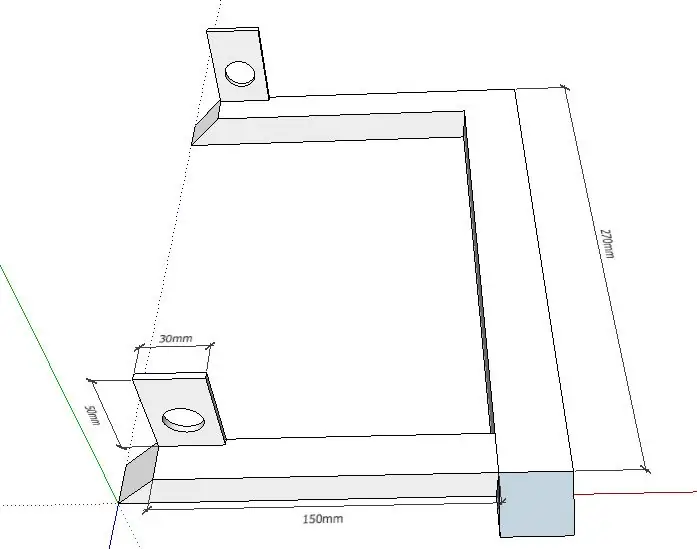

Pour cela, vous devez télécharger MHeironimus/ArduinoJoystickLibrary Version 1.0 et JensArduinoCarPedals depuis Github.
Installez la bibliothèque et ouvrez le projet jenswsArduinoPedal.
Téléchargez-le sur votre carte Arduino et connectez-vous à votre ordinateur de jeu.
Accédez à Panneau de configuration/Matériel et son/Périphériques et imprimante.
Si tout est correct, vous voyez maintenant votre carte arduino comme un joypad.
Faites un clic droit sur votre carte Arduino et choisissez Paramètres de contrôle du jeu
Après avoir choisi votre carte Arduino, vous pouvez accéder à l'onglet test et tester votre potentiomètre.
Il est important que vous utilisiez la version 1.0 de la bibliothèque MHeironmius Joystick
Étape 4: Construction de la construction de la pédale
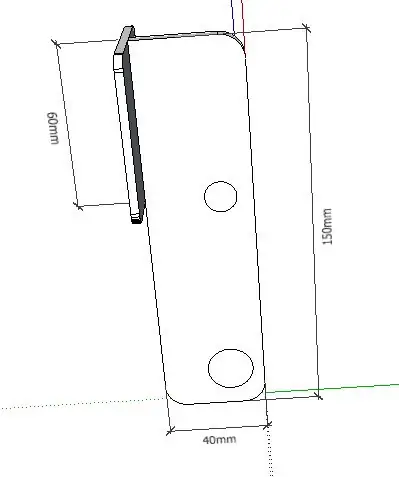

Je construis ma construction de pédale en acier et je la soude ensemble. Une partie délicate était de trouver le printemps avec une sensation correcte. Vous devez tester ce que vous aimez. J'ai également apprécié le fait que 100 mm du bas au centre de la pédale était une bonne longueur pour mon pied.
Je montre quelques photos comment j'ai fait pour vous donner une idée de la façon dont vous pouvez construire le vôtre.
Étape 5: Installez le potentiomètre sur la construction de la pédale

J'ai choisi de monter mon potentiomètre à l'arrière de la console à pédale.
Quand j'appuie sur un potentiomètre de pédale passe de 0 à 5kohm.
C'est peut-être une meilleure solution pour monter directement sur la pédale ?
Étape 6: Paramètres dans Project Cars
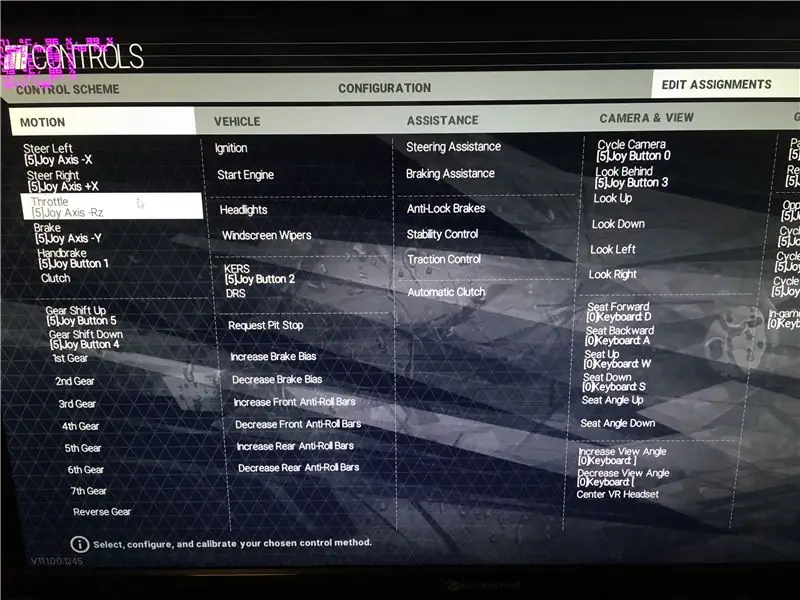
Démarrez Project Cars et accédez à Options/Contrôles/Modifier les affectations
Choisissez l'accélérateur et appuyez sur la pédale d'accélérateur.
Faites de même avec le frein et l'embrayage
Étape 7: Testez l'exécution dans Project Cars
Si vous avez tout fait correctement, vous avez maintenant de belles pédales pour votre simulateur de voiture.
Je vais probablement construire la version 2, 0 de mes pédales.
Je ne suis pas satisfait à 100% de la sensation dans mes pédales.
Peut-être que je reconstruis le frein en hydraulique et essaie différents ressorts sur le gaz et l'embrayage.
Conseillé:
Module de cellule de charge pour pédales Logitech : 9 étapes

Logitech Pedals Load Cell Mod : j'ai récemment installé une cellule de charge sur la pédale de frein de ma pédale Logitech G27. la pédale ressemble maintenant plus à la vraie de
Alimentation par batterie pour pédales de guitare : 3 étapes

Alimentation par batterie de perceuse pour pédales de guitare : J'ai fabriqué cette alimentation par batterie de perceuse il y a quelques mois et elle a très bien fonctionné jusqu'à présent. La batterie dure vraiment longtemps, comme plus de 10 heures avec 4 pédales allumées lorsque je l'ai testée. J'ai acheté toutes les pièces sur Amazon, j'avais déjà les piles et
Pédales de basse MIDI : 8 étapes

Pédales de basse MIDI : depuis que j'ai entendu pour la première fois le groupe de rock progressif Genesis, je voulais un ensemble de pédales de basse Moog Taurus à utiliser avec ma guitare basse. Quand j'ai eu les fonds pour envisager un achat, ils n'étaient plus en vente et les versions d'occasion sur eBay étaient ridiculement chères
Construire une alimentation pour vos pédales de guitare : 7 étapes (avec photos)

Construisez une alimentation pour vos pédales de guitare : REMARQUE IMPORTANTE : L'ÉLECTRICITÉ EST DANGEREUSE ! N'ESSAYEZ PAS CE PROJET SANS LES CONNAISSANCES APPROPRIÉES ET L'ÉDUCATION À LA SÉCURITÉ CONCERNANT LE TRAVAIL AVEC L'ÉLECTRICITÉ À TENSION DE RÉSEAU ! IL PEUT ET VA VOUS TUER ! LES ARTICLES ÉLECTRIQUES MAISON UTILISANT L'ALIMENTATION SECTEUR NE DEVRAIENT PAS
Planche à pédales compatible avec le bureau : 4 étapes

Pédalier compatible avec le bureau : il s'agit d'un simple pédalier de bricolage fabriqué à partir d'un ancien tableau de bureau d'ordinateur. Si vous avez un petit mini studio de musique dans votre maison et que vous avez un bureau et que vous souhaitez assortir votre pédalier ou ce que vous avez à l'apparence de votre bureau, alors ce sera
